VRAM là gì ?
VRAM về cơ bản là một loại bộ nhớ truy cập ngẫu nhiên được sử dụng để lưu trữ dữ liệu hình ảnh cho màn hình máy tính. Nói cách khác, nó là dung lượng bộ nhớ mà của card đồ hoạ đang vận hành.
VRAM không giống như RAM, bạn sẽ thấy thuật ngữ này ít hơn thuật ngữ RAM. VRAM là viết tắt của Video Random Access Memory. RAM có thể thay thế vật lý được, tuy nhiên VRAM không thể thay thế được vì mỗi máy tính có card đồ hoạ khác nhau.
Nếu bạn chơi game hay chạy các ứng dụng đồ hoạ mà gặp sự cố giật hoặc giảm tốc độ khung hình thì nên kiểm tra lại VRAM.
VRAM hoạt động như bộ đệm xử lý giữa CPU và card màn hình. VRAM có chức năng giúp cho tiến trình sử dụng đồ hoạ hay chơi game tốt hơn. Nếu gặp hiện tượng giật hoặc xử lý đồ hoạ chậm thì bạn có thể thực hiện việc nâng cấp VRAM.
Cách kiểm tra VRAM ( Video RAM ) cho máy tính chạy trên Windows
Tất nhiên trước khi tiến hành nâng cấp VRAM thì bạn cần kiểm tra xem máy tính của bạn đang có sử dụng VRAM bao nhiêu.
Bước 1. Mở cửa sổ Settings trên Windows 11
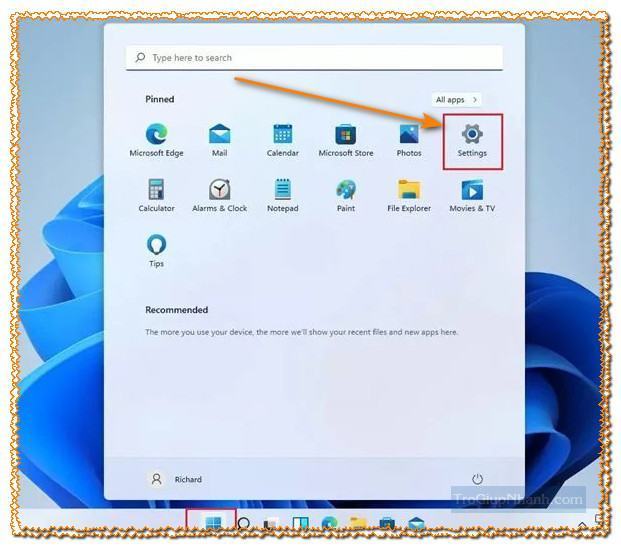
Bước 2. Nhấn tiếp vào System → Lựa chọn tiếp Display.
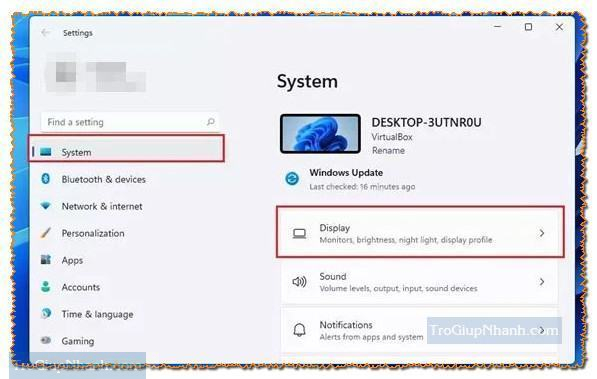
Bước 3. Tại khung bên phải, nhấp chuột vào Display, chọn tiếp vào Advanced Display.
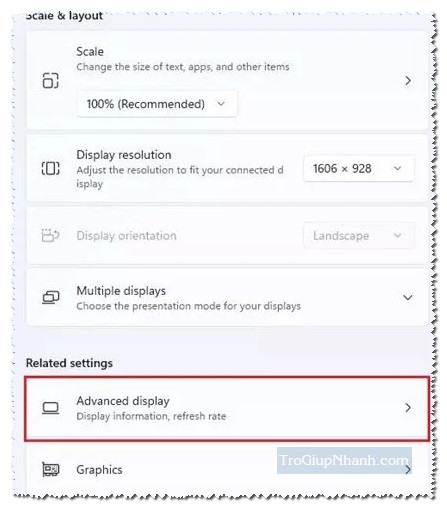
Bước 4. Tại mục Display information các bạn sẽ thấy mục như phần đóng khung phía dưới. Nhấp chuột vào đó nhé
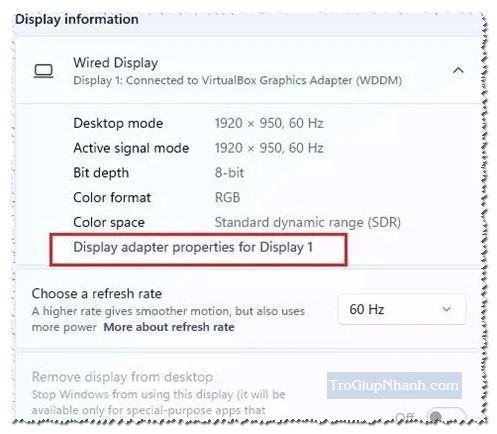
Bước 5. Các thông tin chi tiết của VRAM sẽ hiển thị ra cho các bạn.
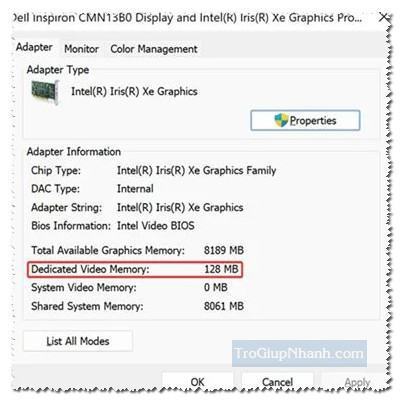
Ví dụ như trên thì bạn sẽ biết được VRAM của bạn có dung lượng 128MB. Nếu dung lượng này chưa đủ bạn có thể cần tiếp hành mua thêm để nâng cấp. Trợ Giúp Nhanh vừa hướng dẫn các bạn cách check VRAM đơn giản cho máy tính. Hy vọng bài viết này sẽ hữu ích với các bạn.
Trợ Giúp Nhanh – 26/12/2021
